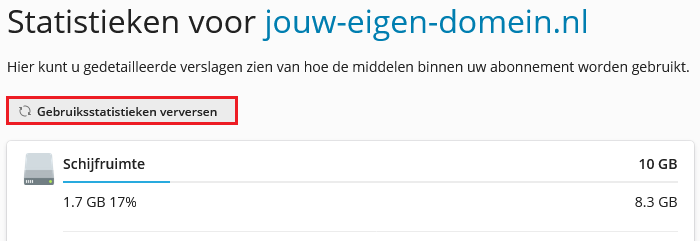Waar kan ik het verbruik van mijn hostingpakket inzien?
Als u wilt zien hoeveel schijfruimte u in gebruik heeft of hoeveel dataverkeer u verbruikt heeft, dan kunt u dit eenvoudig bekijken in het Plesk control panel. Via onderstaande stappen leggen wij u uit hoe u dit kunt inzien.
Stap 1
Log in op Plesk. Hoe leest u hier: ‘Hoe log ik in op het Plesk control panel van mijn hostingpakket?’
Stap 2
Vervolgens gaat u in het menu aan de linkerkant naar 'Statistics'.
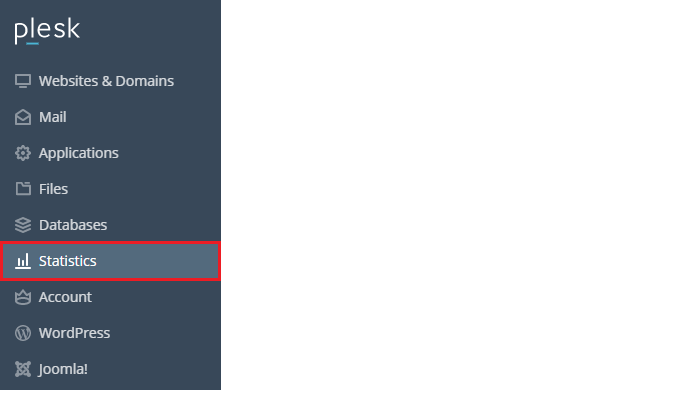
Stap 3
Nu krijgt u de pagina 'Statistics' te zien. Op deze pagina ziet u een onderverdeling in 'Disk space' en 'Traffic'.
Disk space / Schijfruimte
Hier ziet u de schijfruimte die u daadwerkelijk in gebruik heeft. In dit voorbeeld is er 1,7 GB (17%) van 10 GB in gebruik. Onder Verbruik door diensten staat dit onderverdeeld in Web, Databases, Mail, Logbestanden, Configuratiebestanden, Reservekopieën en Anonieme FTP-map
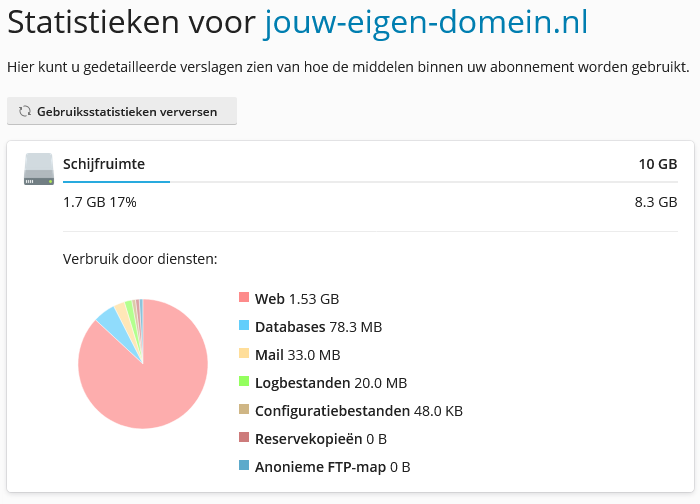
De eerste vier zijn het meest relevant. Als u veel schijfruimte in gebruik heeft voor de mail bijvoorbeeld, dan zult u zien dat de schijfruimte daarvan omhoog gaat.
Traffic / Dataverkeer
Onder traffic wordt verstaan het dataverkeer dat wordt gegenereerd op het moment dat bijvoorbeeld iemand uw website bezoekt of op het moment dat u bestanden up- of download vanaf uw hosting. Ook onder traffic is dit weer onderverdeeld. In dit geval in FTP, HTTP, POP3/IMAP en SMTP.
Het dataverkeer geldt per kalendermaand en wordt telkens op de 1e van de maand weer op 0 gezet.
Hou er verder rekening mee dat de getoonde statistieken één keer per etmaal worden ververst en dus niet realtime zijn. Een eventuele opschoning van bijvoorbeeld grote bestanden ziet u dus niet meteen terug in de statistieken.
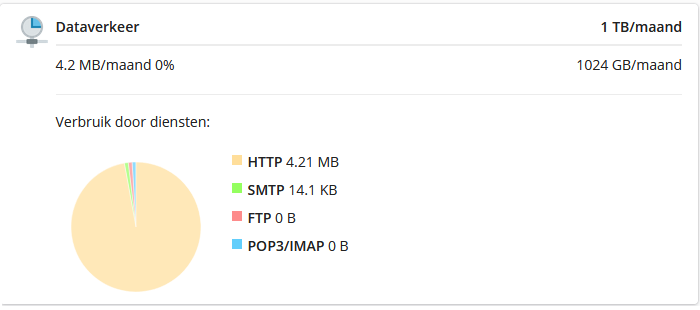
Statistieken vernieuwen
Als u de statistieken wilt vernieuwen klikt u op ‘Gebruikersstatistieken verversen’. / ‘ Refresch usage stats’ Dit kan bijvoorbeeld handig zijn als u bezig bent met het opruimen van uw account.